როგორ გამორთოთ Chromecast
როგორც კი დაიწყებთ გამოყენებას ა Chromecast მოწყობილობაზე, შეიძლება შეამჩნიოთ, რომ ყოველთვის არ არის ადვილი იმის ცოდნა, თუ როგორ შეაჩეროთ Chromecast-ის ნაკადები. ეს საკითხი სხვადასხვა ფორმებს იღებს, მათ შორის ტრანსლირების შეჩერება, Chromecast შეტყობინებების გამორთვა ან Chromecast მოწყობილობის მთლიანად გამორთვა.
როგორ გამორთოთ Chromecast მთლიანად
სამწუხაროდ, Chromecast მოწყობილობებს არ გააჩნია ჩართვა-გამორთვის გადამრთველი. ისინი განკუთვნილია გამოსაყენებლად, როგორც ყოველთვის ჩართული მოწყობილობა, საწყისი ეკრანის ჩვენებით, რომელიც გამოჩნდება თქვენს ტელევიზორის ეკრანზე, როდესაც მოწყობილობა არ იყენებთ.
თუმცა, ზოგიერთ ადამიანს შეიძლება არ სურდეს ყოველთვის ჩართული ეკრანის გამოყენება, ან არ უნდა, რომ Chromecast მოწყობილობა გამოჩნდეს სახლის ქსელში, სანამ ის არ გამოიყენება.
არსებობს რამდენიმე გზა, რომლითაც შეგიძლიათ მიაღწიოთ ამას. ქვემოთ ჩამოთვლილი რომელიმე მეთოდი მუშაობს Chromecast მოწყობილობების გამორთვაზე, რათა ისინი აღარ იყოს დაკავშირებული თქვენსთან Ვაი - ფაი ქსელი.
გამორთეთ დენი
Chromecast მოწყობილობის გამორთვის უმარტივესი გზაა დენის გათიშვა. Chromecast მოწყობილობებს გააჩნია დენის პორტი, რომელსაც აერთებთ კედლის დამტენს. თუ დამტენს გამორთავთ ამ პორტიდან, Chromecast მოწყობილობა გამოირთვება.
გამოიყენეთ Smart Plug
თუ არ გსურთ ადგომა და გამორთოთ თქვენი Chromecast მოწყობილობა, ალტერნატივა არის Chromecast-ის შეერთება ჭკვიანი შტეფსელი. ამ გზით თქვენ შეგიძლიათ გამოიყენოთ ჭკვიანი დანამატის აპი თქვენს ტელეფონზე Chromecast-ის ჩართვის ან გამორთვისთვის.

თუ არ გსურთ თქვენი Chromecast მოწყობილობის დენის გამორთვა, ყოველთვის შეგიძლიათ უბრალოდ გამორთოთ თავად ტელევიზორი. უბრალოდ გაითვალისწინეთ, რომ ეს დაიცავს Chromecast-ს თქვენს Wi-Fi ქსელთან დაკავშირებულს და კვლავ გამოჩნდება, როგორც აქტიური მოწყობილობა, როდესაც ადამიანები თქვენს ქსელში ეძებენ ხელმისაწვდომ მოწყობილობებს ტრანსლირებისთვის.
როგორ გამორთოთ Chromecast ქსელის შეტყობინებები
ერთსა და იმავე სახლში მრავალი Chromecast მოწყობილობის გამოყენებისას ადამიანებს ხშირად აწუხებთ ის, რომ ნებისმიერს შეუძლია ნებისმიერი სხვა Chromecast-ის მართვა. ეს ნიშნავს, რომ როცა რაღაცის ყურების შუაში ხართ, სხვამ შეიძლება შეაფერხოს თქვენი გადაცემა საკუთარი კონტენტის სტრიმინგისთვის.
ამის თავიდან აცილება შეგიძლიათ ქსელის შეტყობინებების გამორთვით.
გაუშვით Google Home აპი თქვენს ტელეფონზე.
გადაახვიეთ და შეეხეთ Chromecast მოწყობილობას, რომლისთვისაც გსურთ ქსელის შეტყობინებების გამორთვა.
მოწყობილობის დისტანციური მართვის ეკრანზე, შეეხეთ მექანიზმი ხატულა ეკრანის ზედა მარჯვენა კუთხეში. ეს გახსნის ამ Chromecast მოწყობილობის პარამეტრებს.
-
გადაახვიეთ ქვემოთ მოწყობილობის პარამეტრები გვერდი და გადართვა მიეცით საშუალება სხვებს გააკონტროლონ თქვენი ტრანსლაციის მედია გამორთეთ, რომ გამორთოთ.
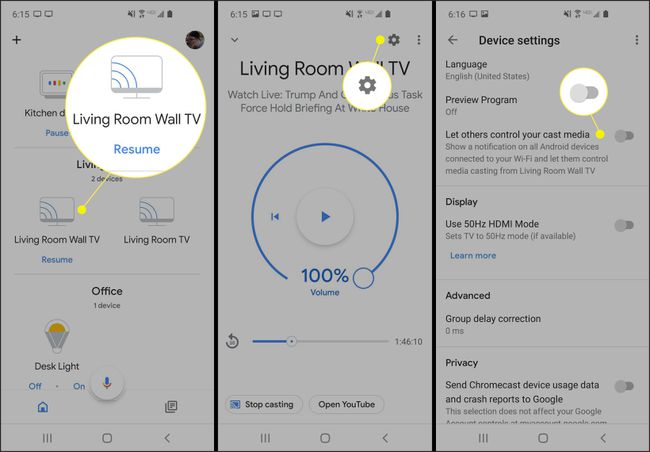
ამის გამორთვა გამორთავს შეტყობინებას სახლის სხვა მობილურ მოწყობილობებზე, რომლებშიც ჩამოთვლილია გამოყენებული Chromecast მოწყობილობები. ამის გამო, Chromecast-ის სხვა მომხმარებლები ვერ შეძლებენ თქვენი საკუთარი Chromecast-ის ნაკადის გამორთვას.
როგორ შევაჩეროთ Chromecast-ზე ტრანსლირება
არის რამდენიმე Chromecast თავსებადი აპლიკაციები რომლებიც ცნობილია, რომ კარგავენ კონტროლს Chromecast ნაკადზე, რომელსაც ამ აპის გამოყენებით გაუშვით. რამდენიმე მაგალითია Amazon Prime ვიდეო პლეერი მობილურზე და ჰულუ ბრაუზერზე დაფუძნებული ვიდეო პლეერი. შეიძლება აღმოაჩინოთ, რომ დაკარგეთ Chromecast-ის დისტანციური მართვის შესაძლებლობა და ვეღარ აკონტროლებთ ხმას, შეცვლით ფილმის დროის ზოლს ან შეწყვეტთ ტრანსლირებას.
როდესაც თქვენ ვერ გამორთეთ თქვენი Chromecast ნაკადი ამ აპებიდან, მიჰყევით ამ ნაბიჯებს კონტროლის აღსადგენად.
Google Chrome-ის გამოყენებით
გახსენით ახალი Google Chrome ბრაუზერი.
-
აირჩიეთ სამი წერტილი ზედა მარჯვენა კუთხეში ბრაუზერის პარამეტრების გასახსნელად, შემდეგ აირჩიეთ როლებში.
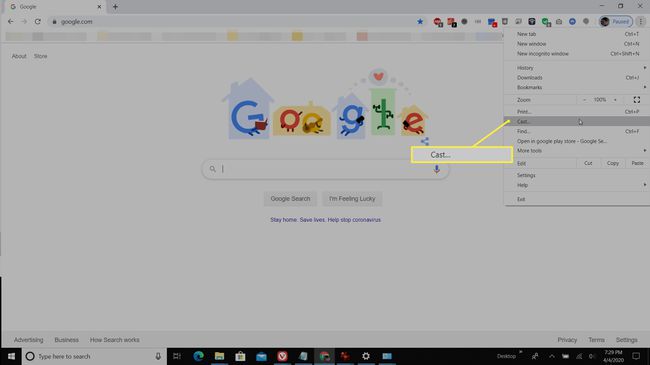
-
თქვენ უნდა იხილოთ Chromecast მოწყობილობა, რომელიც ამჟამად გადმოდის ლურჯ ფერში. ამ Chromecast-ის შესაჩერებლად აირჩიეთ ის სიიდან. თუ Google Chrome სწორად არის დაკავშირებული Chromecast მოწყობილობასთან, ამან უნდა შეაჩეროს Chromecast.
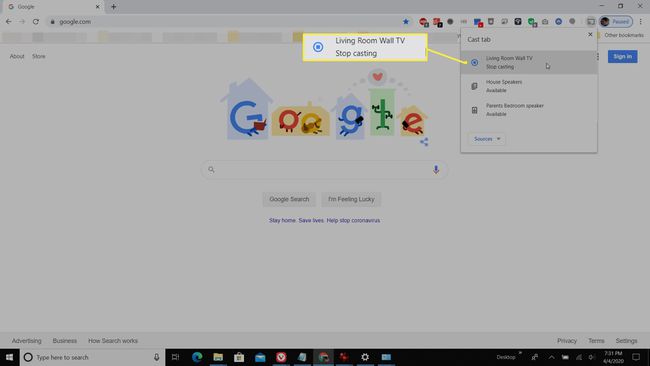
Google Home აპის გამოყენებით
თუ Chrome-ის გამოყენება არ მუშაობს, მაშინ გახსენით თქვენი Google Home აპი თქვენს მობილურ მოწყობილობაზე, რადგან მას აქვს სრული კონტროლი სახლის ყველა Chromecast მოწყობილობაზე. შეეხეთ Chromecast მოწყობილობას, რომლის გაჩერებაც გსურთ, შემდეგ, მოწყობილობის ეკრანზე აირჩიეთ შეწყვიტე კასტინგი ბოლოში.
